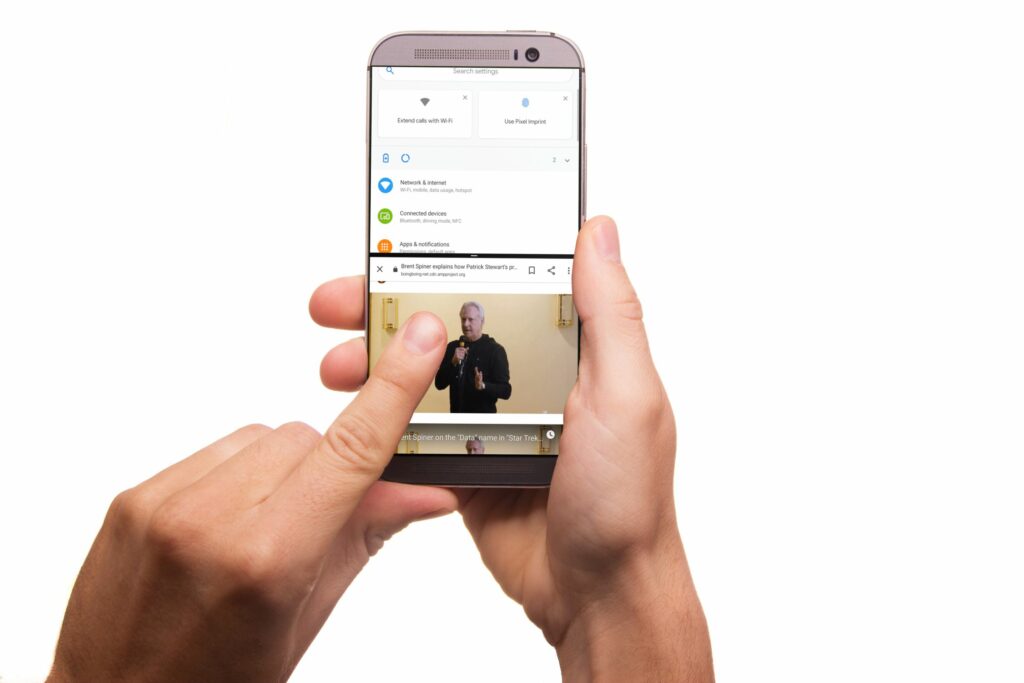Comment diviser l’écran sur Android
Parfois, vous devez effectuer plusieurs tâches sur votre téléphone Android. Surtout si vous essayez de vous référer à un SMS pour obtenir un code, ou d’extraire ce mot de passe de messagerie pour vous connecter à une application sur votre appareil. Alors comment activer l’écran partagé sur Android ? Lisez la suite pour savoir comment activer l’écran partagé et comment le désactiver.
Les instructions de cet article s’appliquent aux téléphones Android existants, tels que Google Pixel, et aux téléphones Samsung Android avec Android 7.0 et versions ultérieures.
Comment utiliser l’écran partagé sur Stock Android
L’activation de l’option d’écran partagé sur les versions modernes des téléphones Android est facile. Sur les anciennes versions d’Android (avant 7.0), il y avait un certain nombre d’étapes supplémentaires pour y parvenir.
Sur les versions ultérieures d’Android, cependant, c’est une tâche facile, cela fonctionne avec la plupart des applications tierces et nécessite un minimum d’étapes pour atteindre l’objectif du multitâche comme un pro.
La fonction d’écran partagé existe depuis un certain temps, bien qu’elle soit appelée multi-fenêtre dans d’autres versions d’Android.
-
aller à application menu et sélectionnez l’application de votre choix.Pour cet exemple, nous choisissons d’installation.
-
Appuyez ensuite sur le bouton de navigation central situé au bas de l’appareil et maintenez-le enfoncé pendant que vous balayez l’écran vers le haut. Sur certains appareils, il peut y avoir un bouton physique, mais sur les appareils plus récents, il s’agit d’un bouton numérique.
-
Lorsque vous glissez vers le haut, la fenêtre d’installation sera mis en évidence.choisir d’installationLes informations sur l’application ou les options d’écran partagé s’affichent.choisir Écran divisé.
-
Votre première application apparaîtra en haut de l’écran. En bas de l’écran, sélectionnez la deuxième application que vous souhaitez utiliser en mode écran partagé.
-
Une deuxième fenêtre s’ouvre pour que vous puissiez voir les deux fenêtres côte à côte ou de haut en bas sur l’écran. Vous pouvez maintenant naviguer librement et effectuer plusieurs tâches entre les deux fenêtres.
Comment se débarrasser de l’écran partagé sur Stock Android
Lorsque vous avez terminé le multitâche avec écran partagé ou multi-fenêtres, il est rapide et facile de ramener votre appareil à un seul écran.
Dans une fenêtre à écran partagé, appuyez longuement sur la barre noire centrale qui sépare les deux écrans, puis balayez vers l’écran que vous ne souhaitez plus utiliser.
Cela fermera l’application, vous permettant de continuer à utiliser l’autre programme comme application principale.
Comment diviser l’écran sur Samsung Android
La génération de résultats sur les appareils Samsung est très similaire à la version stock, car vous devez également suivre à peu près les mêmes étapes.
Si vous souhaitez utiliser plusieurs fenêtres à écran partagé en mode paysage, assurez-vous rotation automatique Ouvrez, tournez simplement le téléphone horizontalement en mode écran partagé.
-
Tout d’abord, vous devez appuyer sur récent bouton à gauche Famille bouton.
-
À votre Utilisé récemment application, toucher icône de l’application Pour la première application que vous souhaitez utiliser en mode écran partagé.Il s’affiche en haut au milieu de votre carte d’application Utilisé récemment application.
-
Dans le menu qui s’affiche, sélectionnez Ouvrir en mode écran partagé option, si elle est disponible pour l’application.
Toutes les applications ne peuvent pas être utilisées en mode écran partagé.Si vous cliquez sur l’icône de l’application et les options Ouvrir en mode écran partagé n’apparaît pas, l’option d’écran partagé n’est pas disponible et vous devez utiliser l’application en mode plein écran.
-
Sélectionnez ensuite la deuxième application que vous souhaitez ouvrir récent option, ou vous pouvez commencer Liste des applications.
-
Si elle s’exécute avec succès, la deuxième application doit apparaître directement sous la première application ouverte avec un espacement égal sur l’écran.
Comment se débarrasser de l’écran partagé sur Samsung Android
Après avoir utilisé l’option d’écran partagé sur Samsung Android, il est rapide et facile de remettre l’appareil sur un seul écran.
Dans une fenêtre d’écran partagé, appuyez longuement sur la barre de séparation du milieu, puis faites-la glisser vers l’écran que vous ne souhaitez plus utiliser.
Cela fermera l’application, vous permettant de continuer à utiliser une autre application en mode plein écran.
Améliorez la productivité avec l’écran partagé sur Android
Le multitâche n’est pas trop difficile, et la mise en œuvre de l’écran partagé sur Android est un processus simple, tant que l’application que vous essayez d’utiliser le permet. Certains programmes ne fonctionneront pas en mode écran partagé. Par exemple, les jeux nécessitent souvent une vue plein écran et toutes les ressources de l’appareil pour fonctionner correctement.
Les applications qui n’autorisent pas l’écran partagé apparaissent au cas par cas. De nombreuses applications fournies avec votre appareil ou utilisées à des fins de productivité et professionnelles doivent suivre les étapes ci-dessus.
Merci de nous en informer!
Recevez les dernières nouvelles technologiques publiées quotidiennement
abonnement
Dites-nous pourquoi !
D’autres détails ne sont pas assez difficiles à comprendre